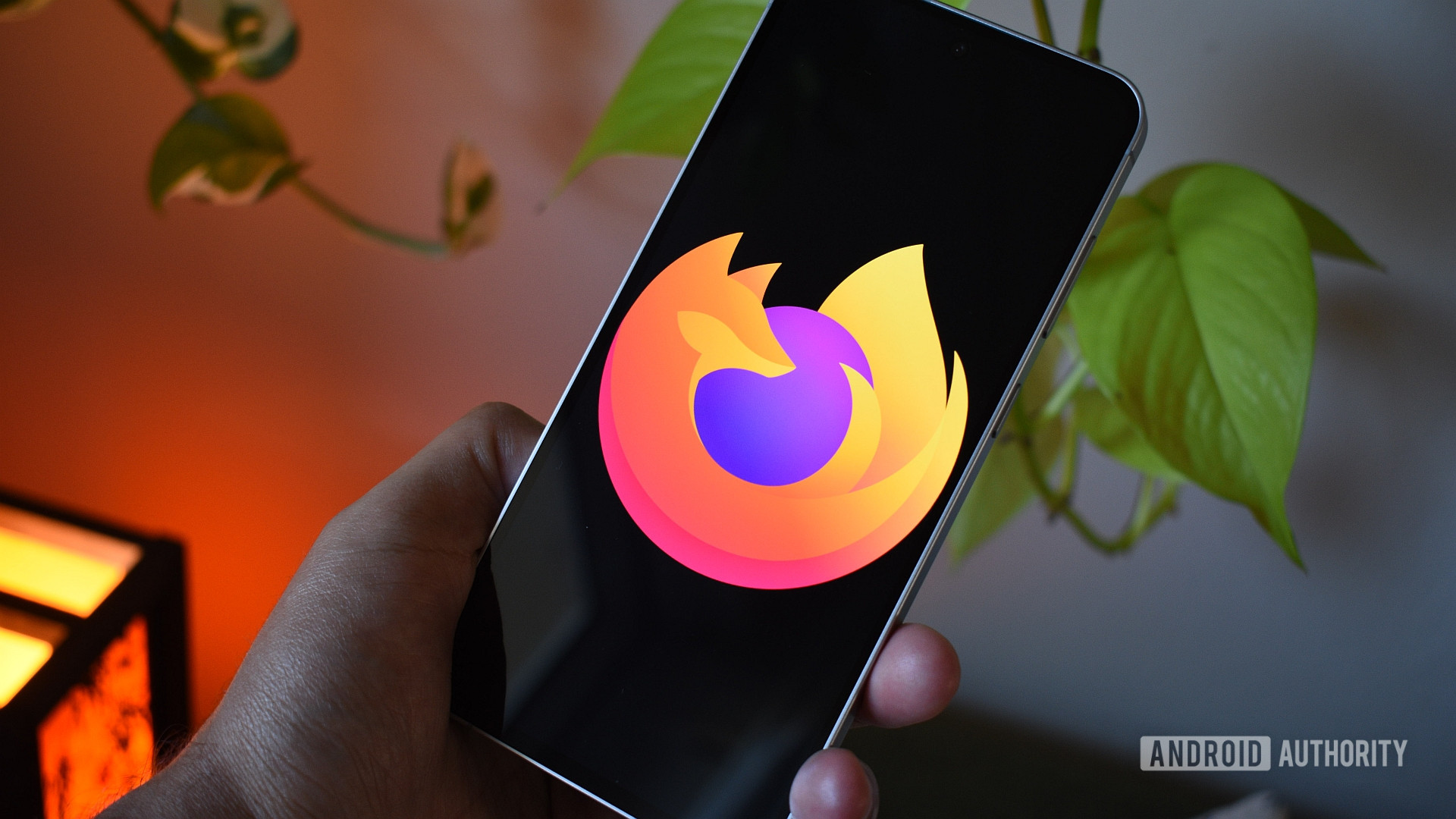
Autoridade Andy Walker / Android
Há pouco tempo, transmiti minhas queixas sobre as deficiências do Google Chrome no Android. Comparado a muitas alternativas, o Chrome não é tão flexível ou personalizável, deixando -me lidar com suas peculiaridades ou encontrar outra coisa. Embora eu não tenha chutado do meu telefone, o Mozilla Firefox o usurpou como meu navegador da web no Android.
Para quem não tem certeza sobre a migração para o Firefox do Chrome, quero oferecer algumas recomendações, insights e dicas de configuração para maximizar sua experiência de navegação no Firefox no Android.
Configurando o Firefox para o sucesso
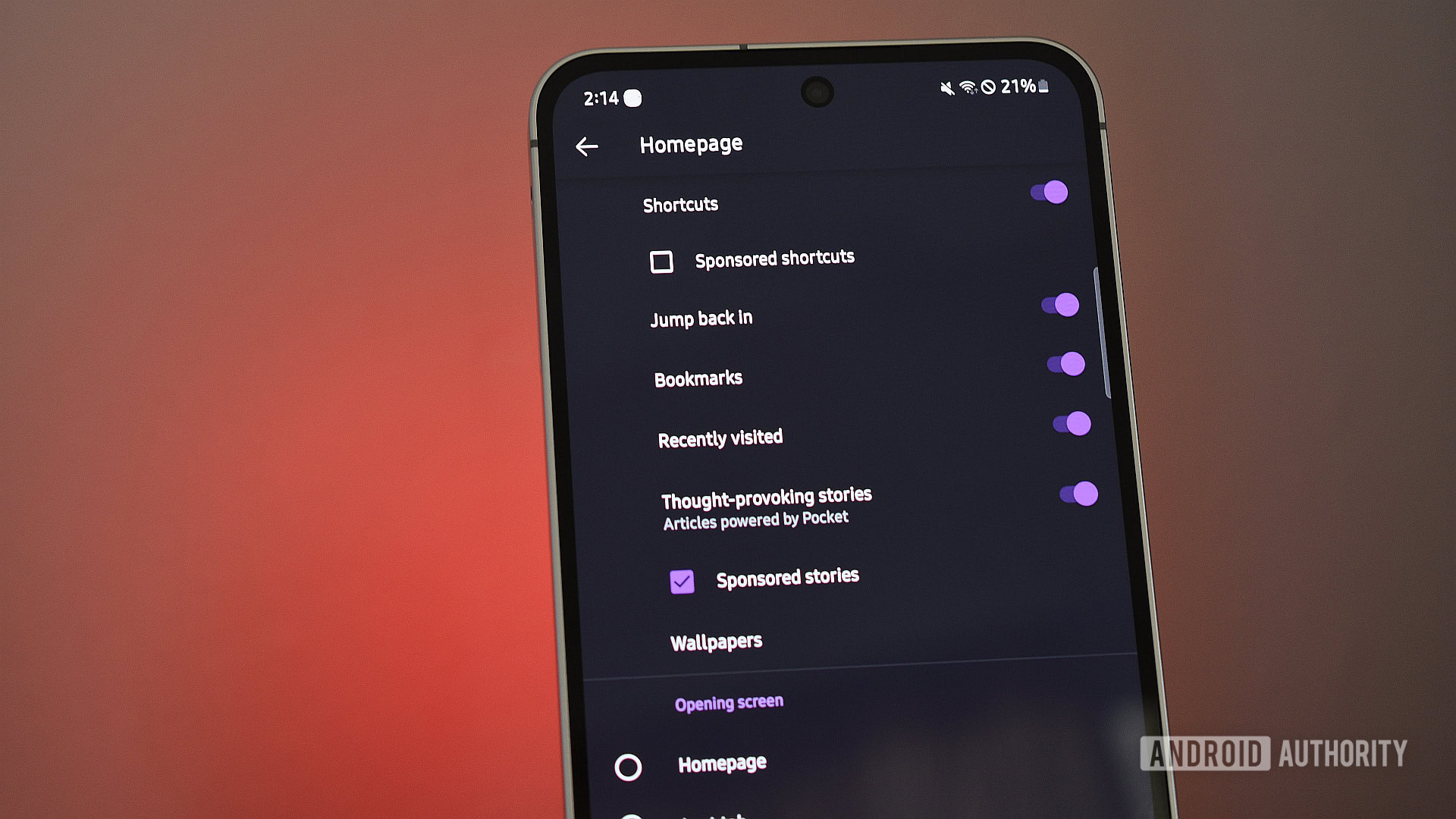
Autoridade Andy Walker / Android
Como a maioria dos aplicativos e telefones Android em 2025, você precisa explorar as configurações e os recursos para tirar o máximo proveito do Firefox.
Aqui estão algumas caixas de seleção e alternativas que eu visito imediatamente após a instalação do navegador:
A página inicial do Firefox inclui conteúdo sugerido que eu prefiro ignorar. Felizmente, o navegador me permite esconder tudo, e eu escolho fazer isso.
- Toque no botão do menu de três pontos e selecione Personalize a página inicial. Desmarque cada caixa desta lista, mas alguns podem ser úteis. Voltar para dentro permite que você retorne rapidamente a uma sessão de navegação anterior, enquanto Visitado recentemente Exibe uma lista de sites que você abriu em sessões anteriores.
Ative a barra de endereço inferior
O canal estável do Google Chrome carece dessa opção, mas a colocação da barra de endereços na parte inferior da tela melhora a acessibilidade por trancos e barrancos. Não há necessidade de esticar meu polegar até o topo da tela para acessá -lo.
- Toque no botão de menu de três pontos > Configurações> Personalizar> ACONTENHA ON Fundo sob o Localização da barra de endereço seção.
O Firefox permite mover a barra de endereços, usar um gerenciador de download externo e limpar a maioria do conteúdo desnecessário da sua página inicial.
Pule de guia para a guia com mais eficiência
O Firefox permite alternar as guias deslizando a barra de endereço. Isso é ainda melhor quando colocado no pé da tela, permitindo que você o faça com uma mão.
- Toque no botão de menu de três pontos > Configurações> Personalizar> ACONTENHA ON Deslize a barra de endereço de lado para alternar as guias.
Desative a coleta de dados
Se você é um usuário com espírito de privacidade, visite o Coleta de dados submenu por dentro Configurações. Aqui, você pode impedir que seu navegador envie dados de desempenho para Mozilla.
Ativar suporte externo ao gerenciador de downloads
O Google Chrome força você a baixar conteúdo através do seu gerenciador de download, mas o Firefox oferece aos usuários uma opção. Como usuário de 1dm, transmito regularmente arquivos maiores para download em segundo plano. Uma alternância simples permite esse recurso.
- Toque no botão de menu de três pontos > Configurações> ACONTENHA ON Gerenciador de download externo sob o Avançado seção.
Embora eu goste de cuidar dessas coisas imediatamente após a instalação do Firefox, sua milhagem pode variar. Você pode gostar de ter uma lista de atalhos na sua página inicial ou usar o Downloader Interno do Firefox. O melhor é que o Firefox permite que você escolha.
Se você precisar de algo em particular, poderá optar por um garfo do Firefox que está mais sintonizado com suas necessidades. Por exemplo, eu uso o Firefox Focus para pesquisas de fogo rápido. Não se apega ao histórico de pesquisas, tornando -o um ótimo navegador terciário.
O ICERAVEN oferece aos usuários mais técnicos uma faixa de opções adicionais, incluindo Sobre: Config Suporte e menos ferramentas de relatório de análise de análise de navegador.
As poderosas extensões poderosas do Firefox
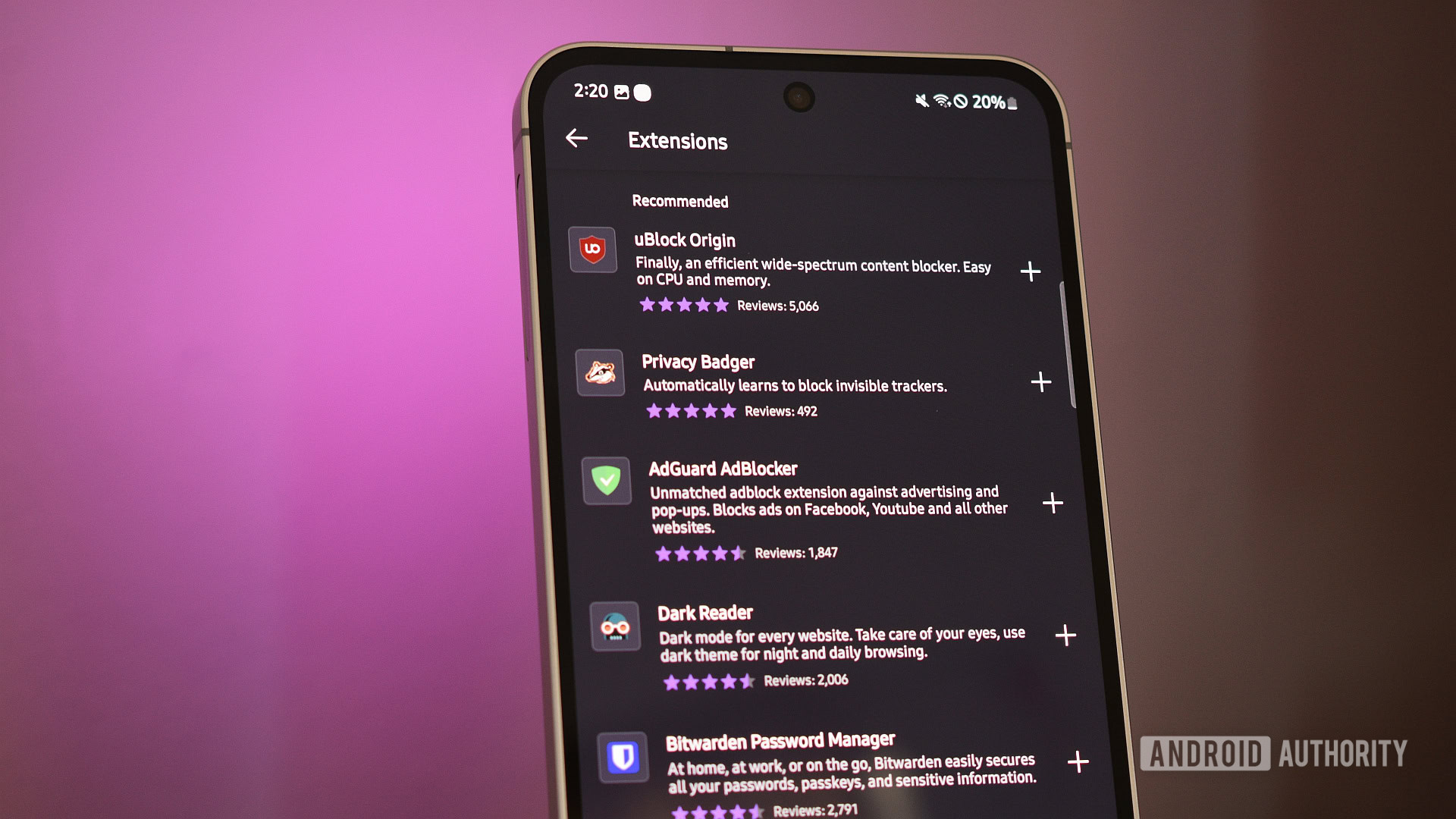
Autoridade Andy Walker / Android
Todos os bons navegadores modernos suportam extensões. Esses complementos de terceiros aprimoram a experiência de navegação adicionando recursos ao próprio navegador ou aprimorando os vários sites que visito. O Google Chrome para Android ainda não suporta extensões, mas o Firefox faz. É uma das principais razões pelas quais o navegador de Mozilla é o meu objetivo sobre o Google no meu telefone.
O que também é ótimo no suporte de extensão do Firefox é sua ampla variedade. Segundo Mozilla, mais de 1.800 estão disponíveis. Muitas das extensões para o desktop também estão disponíveis para a tela menor, permitindo -me reproduzir minha experiência de navegação na área de trabalho no meu telefone.
O suporte de extensão é uma das principais razões pelas quais eu uso o Firefox no meu telefone sobre o Chrome.
Tento manter minha lista de extensão instalada no Android no mínimo, mas aqueles que eu uso melhoram minha experiência de navegação na Web de maneiras que não posso deixar de lado.
Aqui está uma lista das minhas extensões favoritas do Firefox para o Android e o que eles fazem:
- Origem Ublock: Um bloqueador de conteúdo simples, mas poderoso, para o Firefox. Ele suporta muitas listas de filtros para tipos específicos de conteúdo de publicidade, widgets e aquelas mensagens pop-up de cookies irritantes.
- Dark Reader: Eu luto para navegar em sites pretos em branco à noite, mas o Dark Reader salva meus olhos. Ele força os sites a carregar com um fundo escuro e é incrivelmente fácil de usar.
- TIPERMONKEY: Este é um addon do Usuário que me permite modificar como determinados sites operam ou carregam. Há uma vasta biblioteca de scripts de usuários confiáveis, e o meu favorito é permitir a navegação infinita nos fóruns, mas isso está apenas arranhando a superfície.
- Velho Reddit Redirect: Eu detesto o layout moderno do Reddit no Android, então essa pequena extensão força o local a carregar a interface do usuário antiga.
Há uma série de outras extensões por aí que atenderão às suas necessidades específicas. Para navegar na lista completa de opções no Firefox, toque no botão de três pontos do menu> selecione Extensões> Extensões Gerente. O navegador oferecerá uma lista de Extensões recomendadasmas toque Encontre mais extensões Para ver as milhares de opções disponíveis.
Widget de pesquisa e seqüências de pesquisa personalizadas do Firefox
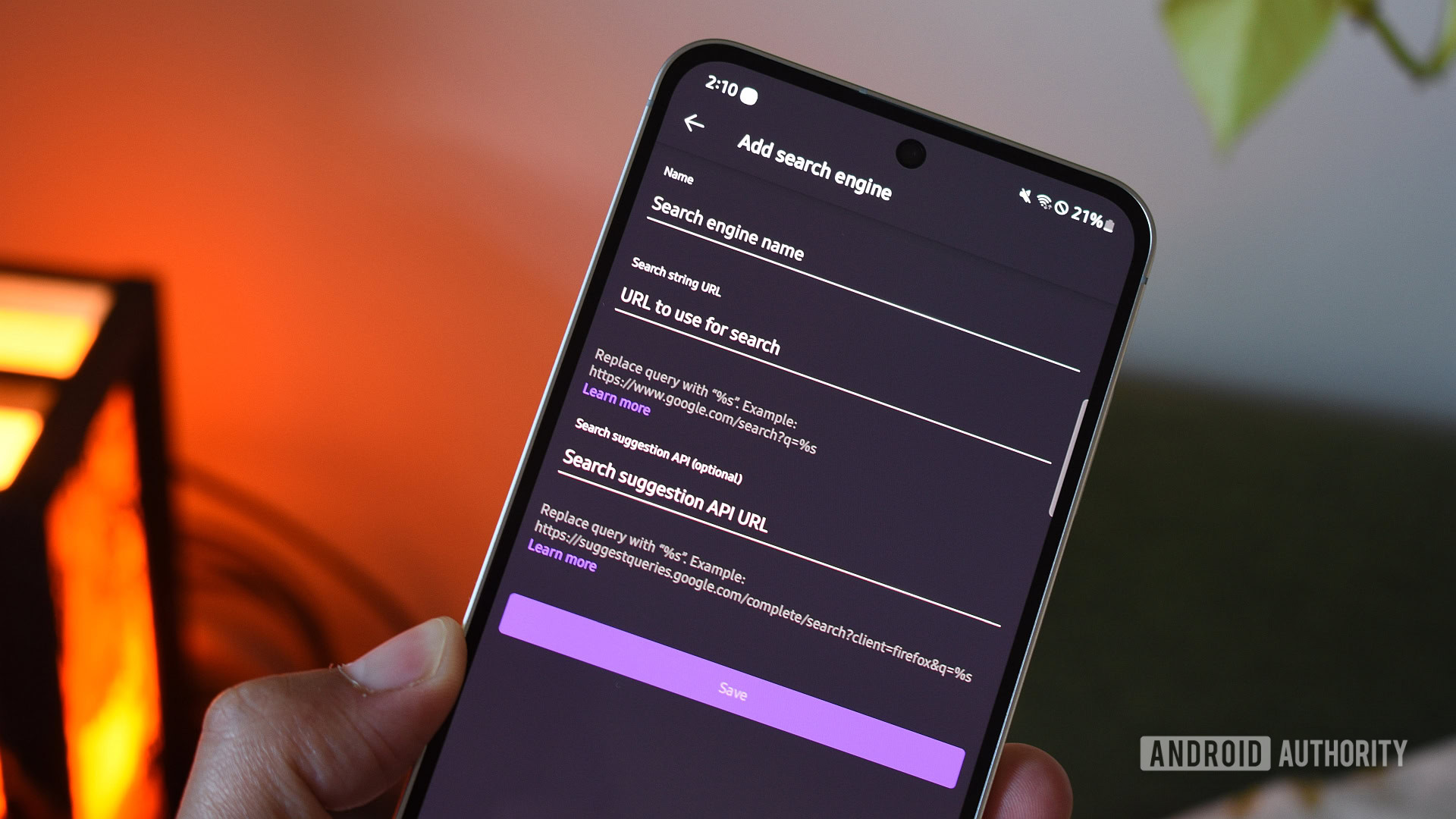
Autoridade Andy Walker / Android
As poderosas opções de pesquisa se tornaram lentamente a coisa mais importante na tela inicial do meu telefone. Muitos usuários confiam no widget da barra de pesquisa do Google, enquanto aqueles que empregam lançadores de terceiros podem optar por seus sistemas internos. No entanto, adotei recentemente uma nova abordagem: o widget de pesquisa do Firefox.
Combinei isso com opções de mecanismo de pesquisa personalizadas que me permitem consultar outros mecanismos de pesquisa ou ferramentas de IA. Escrevi um guia separado detalhando o processo, mas oferecerei uma breve visão geral da adição de mecanismos de pesquisa personalizados ao Firefox:
- Toque no botão de menu de três pontos, selecione Configurações> Pesquisar> Gerenciar mecanismos de pesquisa alternativos> + Adicionar mecanismo de pesquisa. Insira um URL de sequência de pesquisa personalizado, nomeie o mecanismo e é isso.
Esse pequeno truque me permite usar o ChatGPT e a perplexidade como gateways rápidos para direcionar o conhecimento on -line, e também não preciso passar por seus aplicativos específicos.
Então, como o widget de pesquisa do Firefox se encaixa em tudo isso? Bem, ele usa o mecanismo de pesquisa padrão que eu escolher. Atualmente, isso é perplexidade para mim, mas você pode optar por Duckduckgo, Wikipedia e muito mais. Portanto, colocando o widget na tela inicial, posso pular diretamente em uma pesquisa através do meu serviço escolhido. É realmente legal!
Com o suporte personalizado do mecanismo de pesquisa, você pode transformar o widget e a barra de endereço do Firefox em poderosas ferramentas de pesquisa para chatgpt e perplexidade.
Existem algumas desvantagens, no entanto. Tocar no widget não abre um campo de texto, mas atua como um atalho para o próprio Firefox. Eu também apreciaria uma opção para selecionar um serviço de pesquisa no widget. No entanto, parece par para o curso. O widget Chrome opera de maneira semelhante, mas não tem a opção de pesquisar por meio de canais de terceiros, como o Firefox.
Independentemente disso, a opção de pesquisar na Web usando outros serviços que não a pesquisa do Google é motivo suficiente para eu usar a solução do Firefox.
Sincronize seus dados do navegador sem uma conta do Google
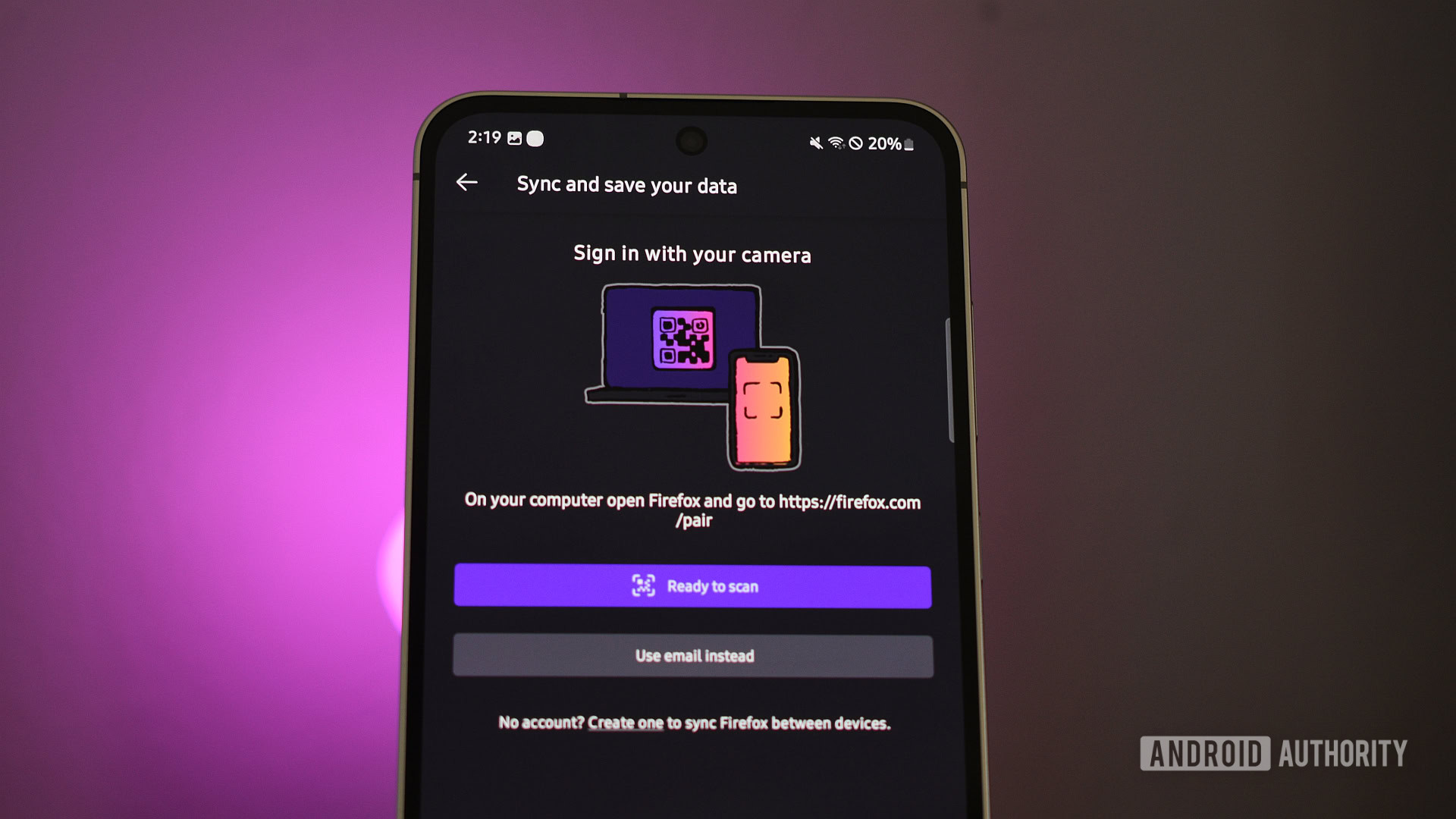
Autoridade Andy Walker / Android
Como usuário de telefone Android, o Google Chrome precisa ter um lugar no meu telefone. Alguns sites simplesmente não funcionam bem no Firefox, e a maior parte das propriedades do Google é mais facilmente acessível através do Chrome, especialmente quando logado. No entanto, isso também é uma falha.
Quero manter minha atividade de navegação em um navegador diferente. Se eu precisar acessar uma propriedade ou dados do Google armazenados em um serviço do Google, uso o Chrome. Se for mais alguma coisa, usarei o Firefox ou uma alternativa.
Precisa de dados de desktop para mobile, como o Google Chrome? O Firefox tem uma solução semelhante.
Se eu precisar sincronizar meu desktop e dados de navegação por telefone, não preciso do Google. Em vez disso, o Firefox Sync fornece uma alternativa útil do navegador para pessoas como eu usando uma conta Mozilla. Isso me permite acessar a mesma experiência do Firefox em vários dispositivos.
Como é uma plataforma totalmente separada e requer uma conta diferente, posso sincronizar facilmente os dados entre minha área de trabalho e meu telefone Android sem polinizar os dados da conta do Google. Não sou um maluco de privacidade, mas prefiro manter meus hábitos de navegação longe dos olhos do Google. O Firefox me permite fazer isso.
Mozilla Firefox não é de forma alguma perfeito. É por isso que tenho uma seleção de navegadores alternativos instalados para momentos de cabelo no fogo. Ainda assim, é um navegador incrivelmente versátil para Android. Embora eu tenha tentado e gostado de várias alternativas, incluindo pesquisa e coragem, ainda confio no Firefox para minhas viagens on-line do dia-a-dia.
(Tagstotranslate) Navegador (T) Mozilla Firefox



